360浏览器安全级别怎么设置?360浏览器安全级别设置方法
- 时间:2018-02-09 10:14
- 来源:
- 编辑:xianke
360浏览器安全级别怎么设置?360浏览器是我们经常会用到的一个工具,早使用的过程中,为了保证安全还是需要设置安全级别,在360浏览器中查看自己需要的东西需要保存下来,下面和大家分享一下360浏览器安全级别设置方法
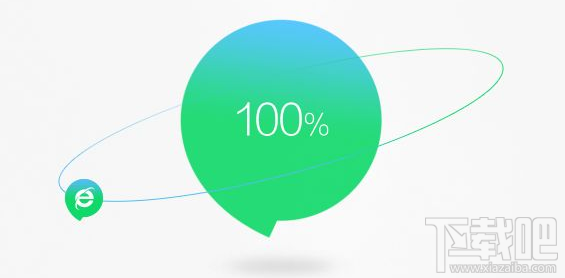
360浏览器安全级别设置方法:
1、先打开360安全浏览器,然后在右上角的工具栏里找到“Internet选项”并打开;
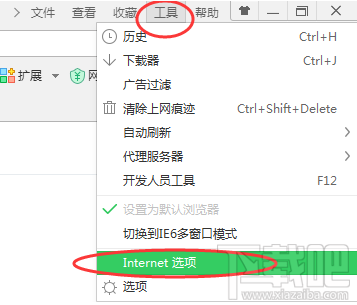
2、在弹出的Internet选项界面中找到“高级”里边的“自定义级别”,打开之后就可以对360安全浏览器的安全级别进行各种设置了。
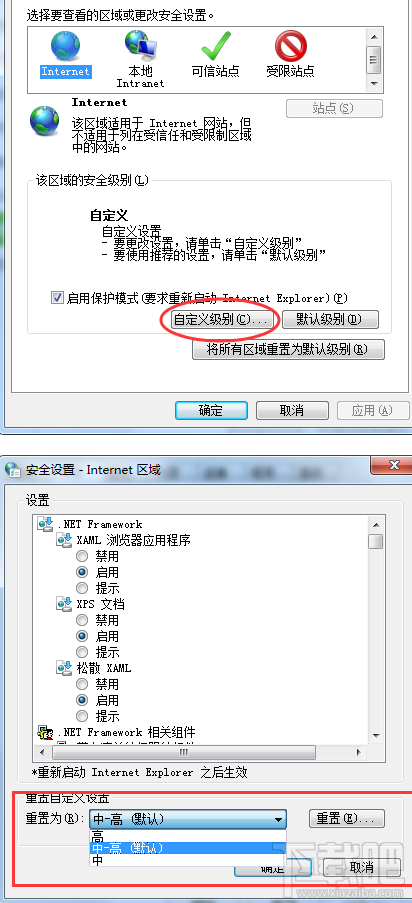
360浏览器截图方法介绍:
1.在360安全浏览器的右上角就可以直接看到“截图”工具,点击就可以进行截图了。点击“截图”旁边的倒三角还可以看到更多的选项。
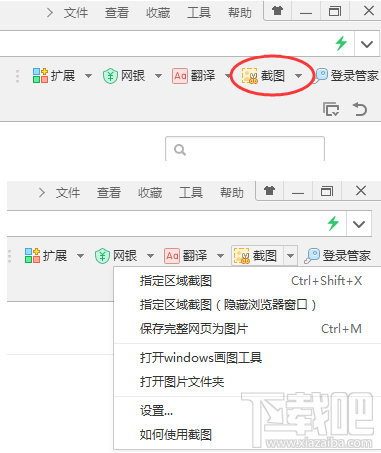
2.截图时可以通过摁ESC或者点击鼠标右键进行取消。
以上就是360浏览器安全级别设置方法,希望能够帮助大家,了解更多内容,请关注下载吧!
最近更新
-
 淘宝怎么用微信支付
淘宝怎么用微信支付
淘宝微信支付怎么开通?9月5日淘宝公示与微信
- 2 手机上怎么查法定退休时间 09-13
- 3 怎么查自己的法定退休年龄 09-13
- 4 小红书宠物小伙伴怎么挖宝 09-04
- 5 小红书AI宠物怎么养 09-04
- 6 网易云音乐补偿7天会员怎么领 08-21
人气排行
-
 淘宝怎么查看账户注册时间
淘宝怎么查看账户注册时间
淘宝怎么查看账户注册时间。很多人用久了自己的淘宝账号后,不知
-
 Google浏览器错误代码0xa0430721 chrome安装失败解决办法
Google浏览器错误代码0xa0430721 chrome安装失败解决办法
最近在重装chrome浏览器的时候,老是显示出错误代码0xa0430721。
-
 谷歌浏览器(Chrome)插件安装教程
谷歌浏览器(Chrome)插件安装教程
谷歌浏览器因被墙的原因导致上不去官方的应用商店,导致了Chrome
-
 百度云盘怎么用迅雷下载 百度网盘能用迅雷下吗?
百度云盘怎么用迅雷下载 百度网盘能用迅雷下吗?
百度云盘怎么用迅雷下载,百度网盘能用迅雷下吗?答案是可以,但
-
 Adobe Flash Player因过期而遭到阻止解决教程
Adobe Flash Player因过期而遭到阻止解决教程
AdobeFlashPlayer上周被爆出非常严重的漏洞之后,360极速浏览器等
-
 火狐Mozilla浏览器模拟手机端浏览器插件教程
火狐Mozilla浏览器模拟手机端浏览器插件教程
火狐浏览器怎么模拟手机端浏览器?相信很多网友都有疑问,毕竟很
-
 谷歌chrome浏览器怎么滚动截图 chrome怎么长截图
谷歌chrome浏览器怎么滚动截图 chrome怎么长截图
谷歌chrome浏览器怎么滚动截图?chrome怎么长截图?和小编一起来
-
 微信公众号编辑器怎么用 微信在线编辑网站
微信公众号编辑器怎么用 微信在线编辑网站
微信公众号编辑器怎么用微信在线编辑网站。很多朋友都看到微信的
-
 Chrome浏览器更新失败 错误代码为3: 0x80040154
Chrome浏览器更新失败 错误代码为3: 0x80040154
很多人反映,即便开启了“科学上网”,也不能更新Chrome浏览器,
-
 chrome浏览器安装一直显示正在连网解决办法
chrome浏览器安装一直显示正在连网解决办法
很多朋友下载官方的chrome浏览器,可以点击安装的时候,一直显示
